Memory Stick Duo ExpressCard Illesztőkeret
|
|
|
- Márton Pintér
- 8 évvel ezelőtt
- Látták:
Átírás
1 (1) Memory Stick Duo ExpressCard Illesztőkeret Használati útmutató MSAC-EX1
2 Magyar Mielőtt használatba venné a készüléket, kérjük, figyelmesen olvassa el ezt a kézikönyvet, és tegye el, hogy a jövőben bármikor fellapozhassa. VIGYÁZAT Tűz és áramütés veszélyének csökkentése érdekében ne tegye ki a készüléket eső vagy nedvesség hatásának. Megjegyzés az EU-s irányelveket követő országokban élő vásárlóink számára A termék gyártója a Sony Corporation (címe: Konan Minato-ku Tokyo, Japán). EMC- és termékbiztonsági ügyekben a hivatalos márkaképviseletet a Sony Deutschland GmbH (címe: Hedelfinger Strasse 61, Stuttgart, Németország) látja el. Kérjük, hogy minden szervizés garanciakérdéssel a különálló szerviz- és garanciadokumentumban megadott címen keresse fel munkatársainkat. 2-HU
3 Program 2007 Sony Corporation Dokumentáció 2007 Sony Corporation A, a Memory Stick, a MagicGate Memory Stick, a Memory Stick Duo, a, a MagicGate Memory Stick Duo, a Memory Stick PRO, a, a Memory Stick PRO Duo, a, a Memory Stick PRO-HG Duo, a, a Memory Stick Micro, a, az M2, az, a MagicGate, a, az ATRAC, a SonicStage és a a Sony Corporation védjegye vagy bejegyzett védjegye. A Microsoft, a Windows és a Windows Vista a Microsoft Corporation védjegye vagy bejegyzett védjegye az Amerikai Egyesült Államokban és/vagy más országokban. Az Adobe és az Adobe Reader az Adobe Systems, Inc. védjegye vagy bejegyzett védjegye az Amerikai Egyesült Államokban és/vagy más országokban. A Macintosh és a Mac OS az Apple Inc. bejegyzett védjegye az Amerikai Egyesült Államokban és más országokban. Az Intel és a Core az Intel Corporation cégnek és leányvállalatainak védjegye vagy bejegyzett védjegye az Amerikai Egyesült Államokban és/vagy más országokban. Az ExpressCard kifejezés és embléma a PCMCIA tulajdona, és a Sony ezeket mindig megfelelő licenc birtokában használja. Minden más védjegy és márkanév tulajdonosának védjegye vagy bejegyzett védjegye. Minden más védjegy és bejegyzett védjegy tulajdonosának védjegye. Sem a TM, sem az jel nem szerepel ebben a kézikönyvben. 3-HU
4 A használattal kapcsolatos biztonsági előírások A készülék használatakor ügyeljen az alábbiakra. Ha a készülék háza piszkos, puha ruhával törölje meg. Soha ne használjon benzint, alkoholt, hígítót és egyéb oldószert, mert ezek tönkretehetik a készüléket. Nem megfelelő használat esetén nem garantálható az adatok biztonsága. 4-HU
5 Tartalomjegyzék A használattal kapcsolatos biztonsági előírások... 4 A készülék jellemzői... 6 A doboz tartalmának ellenőrzése... 8 Rendszerkövetelmények... 9 A mellékelt programok Windows esetén A programok telepítése a számítógépre A készülék használata Ha nem jelenik meg a cserélhető lemez (a Memory Stick) ikonja A készülék eltávolítása a számítógépből A MagicGate (szerzőijog-védő technológia) A Memory Stick memóriakártya formázása Mac OS esetén A programok telepítése a számítógépre A készülék használata Az eszközillesztő-program letörlése Hibaelhárítás Műszaki adatok HU
6 A készülék jellemzői A készülék az ExpressCard illesztőkeret, amely csak duo méretű Memory Stick memóriakártyákkal használható, éspedig úgy, hogy a számítógép ExpressCard egységébe dugja. A készülék kompatibilis a Memory Stick PRO-HG Duo 8 bites párhuzamos csatolójával, a legfeljebb 30 MB/s (240 Mbps) (olvasás/írás) sebességű adatátvitelt pedig a PCI Express csatolótechnológia biztosítja.* Nagy mennyiségű anyag átvihető a Memory Stick memóriakártyáról a számítógépre, illetve a számítógépről a memóriakártyára. * Ez a sebesség a Memory Stick PRO-HG Duo (MS-EX4G) memóriakártyával úgy volt elérhető, hogy a fájlmásolási időt közvetlenül a Sony bevált környezetében történt teljes formázás után mérték, és ebből kiszámították az adatátviteli időt. Az alábbiakban ismertetjük a mérést és körülményeit. <Számítógépes környezet> Típus: VGN-AR92US (VAIO, Sony gyártmányú) Processzor: Intel Core 2 Duo T7600 2,33 GHz Lapkakészlet: Intel 945PM Express lapkakészlet Memória: 2 GB Merevlemez: 80 GB 2 (RAID 0) Operációs rendszer: Windows Vista Ultimate <Adatátvitel> Kb. 922 MB-os képfájl Az adatátvitel sebessége függ az átmásolt fájlok méretétől, a használt adathordozótól, az operációs rendszer és a processzor sebességétől, valamint a használat egyéb feltételeitől, így nem garantálható minden esetben a 30 MB/s-os (240 Mbps-os) adatátviteli sebesség. PMegjegyzés A tényleges adatátviteli (írási/olvasási) sebesség a számítógépes környezettől, valamint attól is függ, hogy milyen Memory Stick memóriakártyát használ ebben a készülékben. 6-HU
7 A készülékkel használható Memory Stick memóriakártya-típusok memóriakártya (nem mellékelt tartozék) Memory Stick Duo (MagicGate nélkül) Memory Stick Duo (MagicGate-tel) MagicGate Memory Stick Duo Memory Stick PRO Duo Memory Stick PRO-HG Duo Memory Stick Micro ( M2 )* * Ha ezzel a készülékkel Memory Stick Micro memóriakártyát kíván használni, használjon hozzá megfelelő (MSAC-MMD) illesztőkeretet (nem mellékelt tartozék). Ezzel a készülékkel szokásos méretű Memory Stick memóriakártya nem használható. A Sony nem garantálja, hogy a készülék mindenféle Memory Stick memóriakártyával működik. A készülék teljesítményét (2007. júliusáig) egészen 8 GB-os kapacitásig (MSX-M8GS) tesztelték Memory Stick memóriakártyákkal. Az, hogy mely Memory Stick memóriakártyák használhatók, a következő honlapon olvasható. A Memory Stick memóriakártyák változásai és az újonnan kiadott típusok honlapunkról ismerhetők meg: 7-HU
8 A doboz tartalmának ellenőrzése Memory Stick memóriakártya nem mellékelt tartozék. Memory Stick Duo ExpressCard Illesztőkeret (ez a készülék) (1 db) CD-ROM (1 db) A CD-ROM a következő programokat tartalmazza: Eszközillesztő-program Memory Stick Formatter (Windows) Használati útmutató (PDF fájl) Üzembe helyezési útmutató (1 db) 8-HU
9 Rendszerkövetelmények Ajánlott Windows-környezet Operációs rendszer Windows XP: Microsoft Windows XP Home Edition Service Pack 2 vagy újabb Microsoft Windows XP Professional Service Pack 2 vagy újabb Windows Vista: Microsoft Windows Vista Home Basic Microsoft Windows Vista Home Premium Microsoft Windows Vista Business Microsoft Windows Vista Enterprise Microsoft Windows Vista Ultimate A fent említett operációs rendszernek a számítógépre gyárilag előre telepítve kell lennie. Frissítésként előálló operációs rendszer estén a működés akkor sem garantálható, ha valamelyik fentebb felsorolt operációs rendszerről van szó. ExpressCard egység (szabványos készülék) CD-ROM-meghajtó Javasolt Macintosh-környezet Operációs rendszer: Mac OS X v10.4 ( vagy újabb) A fent említett operációs rendszernek a számítógépre gyárilag előre telepítve kell lennie. Frissítésként előálló operációs rendszer estén a működés akkor sem garantálható, ha a fenti operációs rendszerről van szó. ExpressCard egység (szabványos készülék) CD-ROM-meghajtó PMegjegyzés A működés akkor sem garantálható minden számítógépen, ha azok eleget tesznek a fenti rendszerkövetelményeknek. 9-HU
10 A mellékelt programok A (mellékelt) CD-ROM a következő programokat tartalmazza. Eszközillesztő-program Ha a készüléket a számítógépben használja, telepítenie kell az eszközillesztő-programot. Az eszközillesztő-program telepítését Windows esetén a 11., Mac OS esetén a 25. oldal ismerteti. Memory Stick Formatter (Windows) A Memory Stick memóriakártyák formázására (inicializálására) szolgáló program. A formázás minden adatot letöröl a Memory Stick memóriakártyáról. Annak érdekében, hogy a Memory Stick memóriakártyát probléma nélkül használni tudja más kompatibilis termékekkel, a Memory Stick memóriakártyát mindig ezzel a programmal formázza meg. A részletek a 24. oldalon találhatók. PMegjegyzés Ha olyan Memory Stick memóriakártyát formáz meg, amelyre már rögzített adatot, a formázás a rajta lévő összes adatot letörli. Legyen óvatos, nehogy véletlenül fontos adatokat töröljön le. 10-HU
11 Windows esetén A programok telepítése a számítógépre PMegjegyzés Az eszközillesztő-programot feltétlenül az előtt telepítse a (mellékelt) CD- ROM-ról a számítógépre, hogy a készüléket a számítógépbe dugná. Ha a készülék be van dugva a számítógépbe, ne hajtsa végre a telepítést. A telepítés befejeztekor indítsa újra a számítógépet, és a készüléket csak ezt követően dugja a számítógépbe. Az eszközillesztő-program telepítésével egyidejűleg a számítógépre kerül a Memory Stick Formatter program is. A következő példákban a Windows Vista esetén megjelenő üzenetek szerepelnek. A használt operációs rendszertől és a számítógép beállításaitól függően a képernyőképek eltérőek lehetnek. A következő lépéseket követve telepítse az eszközillesztő-programot. A telepítés egyes részei automatikusan végbemennek. 1 Kapcsolja be a számítógépet. Most ne dugja be a készüléket a számítógépbe. Zárjon be minden futó alkalmazást. Az eszközillesztő-program telepítéséhez rendszergazdai (administrator) jogosultságokkal kell a számítógépbe bejelentkezni. Azt, hogy miként kell a számítógépre rendszergazdai jogosultságokkal bejelentkezni, a számítógép kézikönyve ismerteti. 2 Tegye be a (mellékelt) CD-ROM-ot a számítógép CD-ROMmeghajtójába. Ekkor megjelenik az Automatikus lejátszás képernyő. 3 Kattintson a [Setup.exe futtatása] elemre. Ekkor elindul a telepítő. 4 Kattintson a menü [Driver] (Illesztőprogram) elemére. 5 Figyelmesen olvassa el a License Agreement licencszerződést, majd kattintson az [Agree] (Elfogadom) gombra. Megkezdődik az eszközillesztő-program telepítése. 11-HU
12 6 Kattintson a képernyőn megjelenő [Next] (Tovább) gombra. Megjelenik a Ready to Install the Program képernyő. 7 Kattintson az [Install] (Telepítés) gombra. 8 Kattintson a [Finish] (Befejezés) gombra. Ezzel befejeződik az illesztőprogram telepítése, és megkezdődik a Memory Stick Formatter program telepítése. 9 A Choose Setup Language (Válassza ki a telepítés nyelvét) képernyőn válasszon ki egy nyelvet, majd kattintson a [Next] (Tovább) gombra. 10 Kövesse a képernyőn megjelenő utasításokat, majd kattintson a [Next] (Tovább) gombra. 11 Kattintson a [Finish] (Befejezés) gombra. Ezzel befejeződött a Memory Stick Formatter program telepítése. A Memory Stick Formatter program használatához kattintson rendre a következőkre: [Start] [Minden program] [Memory Stick Utility] [Memory Stick Formatter]. 12 Indítsa újra a számítógépet. 12-HU
13 Windows esetén A készülék használata A következő példában a Windows Vista esetén megjelenő üzenetek szerepelnek. A használt operációs rendszertől és a számítógép beállításaitól függően a képernyőképek eltérhetnek az alábbiaktól. 1 Tegye be a Memory Stick memóriakártyát a készülék Memory Stick nyílásába. A Memory Stick memóriakártya nyílása Működésjelző 2 Dugja be a készüléket a számítógép ExpressCard egységébe. A számítógép felismeri a készüléket. Elindul az Új hardver varázsló, és a Windows XP használatakor a számítógép felismeri ezt a készüléket. Ha erős nyomás éri a műveletjelzőt, tönkremehet a készülék. A készüléket behelyezéskor, kivételkor itt nyomja meg. A készüléket az ábrán látható módon kezelje, amikor beteszi a számítógépbe, illetve amikor kiveszi onnan. A használt számítógéptől függően a készülék kivétele másként is történhet. 13-HU
14 PMegjegyzés A készüléket teljesen dugja be a számítógépbe. A készülékek megsérülésének elkerülése érdekében ügyeljen arra, hogy ezt a készüléket a megfelelő állásban dugja be. 3 Nyugtázza, hogy valóban ezt a készüléket ismerte fel a számítógép. 1 Kattintson a [Start] gombra, majd a [Számítógép] elemre. 2 Bizonyosodjék meg arról, hogy megjelent az újonnan felismert Memory Stick (H:) ikonja. Ez a Memory Stick (H:) ikon azt jelzi, hogy a készülék benne van a számítógépben. A használt számítógéptől függően a meghajtó betűjele ((H:) stb.) más is lehet. A készülék akkor van rendesen bedugva, amikor megjelenik a Memory Stick (H:) ikon. Előfordulhat, hogy a Memory Stick (H:) ikon nem jelenik meg azonnal. 4 Húzza át az átviendő adatokat. Az átviendő adatokat húzza át a számítógépről a Memory Stick memóriakártyára (erre a készülékre), illetve a Memory Stick memóriakártyáról (erről a készülékről) a számítógépre. 14-HU
15 PMegjegyzés Ha villog a működésjelző, az azt jelenti, hogy a készülék adatokat ír a memóriakártyára, vagy adatokat olvas a memóriakártyáról. Amikor villog a működésjelző, soha ne vegye ki a Memory Stick memóriakártyát, ne kapcsolja ki a számítógépet, ne vegye ki ezt a készüléket a számítógépből, mert megsérülhetnek a Memory Stick memóriakártyán lévő adatok. 15-HU
16 Windows esetén Ha nem jelenik meg a cserélhető lemez (a Memory Stick ikonja) Előfordulhat, hogy nem megfelelően lett telepítve az eszközillesztőprogram. Dugja be a készüléket a számítógépbe, és hajtsa végre az alábbi lépéseket. Windows XP esetén A számítógépbe Rendszergazdaként (Administrator) vagy rendszergazdai jogosultságokkal rendelkező felhasználóként jelentkezzék be. Azt, hogy miként kell a számítógépre rendszergazdai jogosultságokkal bejelentkezni, a számítógép kézikönyve ismerteti. 1 Jelenítse meg a Rendszertulajdonságok párbeszédpanelt. 1 Kattintson a [Start] gombra. 2 Kattintson a [Vezérlőpult] elemre. 3 Kattintson duplán a [Teljesítmény és karbantartás] ikonra. 4 Kattintson a Rendszer ikonra. 16-HU
17 2 Nézze meg, hogy megfelelően van-e telepítve az eszközillesztő-program. 1 Kattintson a Rendszertulajdonságok párbeszédpanel [Hardver] lapjának fülére. 2 Kattintson a [Eszközkezelő] gombra. Megjelenik a Eszközkezelő ablak. Nézze meg, hogy! van-e a [Háttértárvezérlő] sor elején. 17-HU
18 3 Ha az eszközillesztő-program nem megfelelően van telepítve, törölje bejegyzését a rendszerleíró adatbázisból. Ha a 2. lépésben ismertetett eljárást követve a [!Háttértárvezérlő] sort látja, akkor az eszközillesztő-program nincs megfelelően telepítve. A következő lépéseket követve törölje ki ezt az eszközillesztőprogramot. Kizárólag a [!Háttértárvezérlő] illesztőprogramot törölje ki. 1 Az egér jobb oldali gombjával kattintson a [!Háttértárvezérlő] elemre. 2 Kattintson az [Eltávolítás] parancsra. Megjelenik az Eszköz eltávolításának jóváhagyása párbeszédpanel. 3 Kattintson az [OK] gombra. Ezzel eltávolította az eszközt. 4 Vegye ki ezt a készüléket a számítógépből, majd indítsa újra a számítógépet. Az 1. lépéstől kezdve hajtsa végre ismét az eszközillesztő-program telepítésének lépéseit (11. oldal). PMegjegyzés Ha a [!Háttértárvezérlő] eszközillesztő-programon kívül más eszközillesztő-programot is eltávolít, akkor előfordulhat, hogy a számítógép nem fog rendesen működni. 18-HU
19 Windows Vista esetén A számítógépbe Rendszergazdaként (Administrator) vagy rendszergazdai jogosultságokkal rendelkező felhasználóként jelentkezzék be. Azt, hogy miként kell a számítógépre rendszergazdai jogosultságokkal bejelentkezni, a számítógép kézikönyve ismerteti. 1 Jelenítse meg az Eszközkezelő párbeszédpanelt. 1 Kattintson a [Start] gombra. 2 Kattintson a [Vezérlőpult] elemre. 3 Kattintson a Rendszer és karbantartás csoport [Eszközkezelő] elemére. Megjelenik a Felhasználói fiókok kezelése ablak. 4 Kattintson a [Tovább] gombra. 2 Nézze meg, hogy megfelelően van-e telepítve az eszközillesztő-program. Nézze meg, hogy! van-e a [Háttértárvezérlő] sor elején. 19-HU
20 3 Ha rossz eszközillesztő-program lett telepítve, telepítse újra az eszközillesztő-programot. Ha a 2. lépésben ismertetett eljárást követve a [!Háttértárvezérlő] sort látja, akkor az eszközillesztő-program nincs megfelelően telepítve. 1 Az egér jobb oldali gombjával kattintson a [!Háttértárvezérlő] elemre, és válassza a [Tulajdonságok] menüelemet. Ekkor megjelenik a Háttértárvezérlő tulajdonságai párbeszédpanel. 2 Kattintson az [Illesztőprogram újratelepítése...] gombra. 20-HU
21 Windows esetén A készülék eltávolítása a számítógépből Mielőtt a készüléket kivenné a számítógépből, hajtsa végre az alábbi eljárást. A következőkben a Windows Vista képernyőképeit használjuk szemléltetésre. A használt operációs rendszertől és a számítógép beállításaitól függően a képernyőképek eltérhetnek az alábbiaktól. 1 Kattintson a képernyő jobb alsó sarkában, a Tálcán található Hardver biztonságos eltávolítása ikonra. Kattintson erre az ikonra. Ez a rész a Tálca. 2 Kattintson a [Sony Memory Stick Duo ExpressCard Adaptor - Meghajtó(F:) biztonságos eltávolítása] elemre. Kattintson erre a részre. A meghajtó ((F:) stb.) betűjele a használt számítógéptől függően más is lehet. 21-HU
22 3 Megjelenik az Ez az eszköz most biztonságosan eltávolítható a számítógépről. üzenet, és most már kiveheti a készüléket a számítógépből. PMegjegyzés Az üzenetek és képernyőképek a számítógép operációs rendszerétől függően mások is lehetnek. PMegjegyzés Ha a Memory Stick memóriakártyát kívánja kivenni a készülékből, akkor a fenti eljárást követve először ki kell vennie a készüléket a számítógépből. Amikor villog a működésjelző, ne vegye ki a Memory Stick memóriakártyát a készülékből, mert megsérülhetnek a Memory Stick memóriakártyán lévő adatok. Ha a készüléket vagy a benne lévő Memory Stick memóriakártyát úgy veszi ki, hogy előbb nem hajtja végre a fent leírt műveleteket, akkor megsérülhet a Memory Stick memóriakártya. A készüléket és a Memory Stick memóriakártyát csak a fenti műveletek végrehajtása után vegye ki. A Sony nem vállal felelősséget a fenti utasítások be nem tartása miatt bekövetkező károkért. A Microsoft termékeiből a Microsoft Corporation engedélyével közöltünk képernyőképeket. 22-HU
23 Windows esetén A MagicGate (szerzőijog-védő technológia) A MagicGate a Sony által kifejlesztett szerzőijog-védő technológia neve. Magic Gate -kompatibilis Memory Stick memóriakártya és Magic Gate -kompatibilis készülék (ilyen például ez a készülék) segítségével szerzői jogi védelmet igénylő zenék és egyéb adatok rögzíthetők, lejátszhatók. Ha SonicStage CP memóriakártyát használ ezzel a készülékkel, akkor szerzőijog-védelemmel ellátott ATRAC formátumú zenei adatokat is a adatokat is a Memory Stick memóriakártyára írhat. A SonicStage CP A SonicStage CP egy teljes zenekezelő program. A SonicStage CP segítségével meghallgathatja a különféle forrásból, például zenei CD-ről stb. származó zenéket, zenét másolhat be a számítógép merevlemezére, és ott a program funkcióival kezelheti zenegyűjteményét. Továbbá a számítógép merevlemezére bemásolt zenét e készülék segítségével Memory Stick memóriakártyára írhatja, így azt számítógép nélkül is hallgathatja. A SonicStage CP program a következő honlapról tölthető le ingyenesen. Letöltéskor meg kell adni az e készülék másik oldalán található sorozatszámot HU
24 Windows esetén A Memory Stick memóriakártya formázása A formázás minden adatot letöröl a Memory Stick memóriakártyáról. A Memory Stick memóriakártyát a (mellékelt) Memory Stick Formatter programmal formázza meg. A Memory Stick Formatter használatának részleteit a program súgója ismerteti. A Memory Stick Formatter program a következő honlapról tölthető le: PMegjegyzés Ha olyan Memory Stick memóriakártyát formáz meg, amely már tartalmaz adatokat, a rajta lévő összes adat törlődik. Legyen óvatos, nehogy véletlenül fontos adatokat töröljön le. 1 Tegyen be egy Memory Stick memóriakártyát a készülékbe. 2 A készüléket dugja be a számítógépbe. 3 Indítsa el a Memory Stick Formatter programot. 4 Miután meggyőződött arról, hogy a formázandó Memory Stick memóriakártyát tartalmazó meghajtó van kijelölve, kattintson a [Start format] (Formázás indítása) gombra. PMegjegyzés A Memory Stick memóriakártya formázása közben soha ne vegye ki ezt a készüléket a számítógépből, mert megsérülhetnek a Memory Stick memóriakártyán lévő adatok. 24-HU
25 Mac OS esetén A programok telepítése a számítógépre PMegjegyzés Az eszközillesztő-programot feltétlenül az előtt telepítse a (mellékelt) CD- ROM-ról a számítógépre, hogy a készüléket a számítógépbe dugná. Ha a készülék be van dugva a számítógépbe, ne hajtsa végre a telepítést. A telepítés befejeztekor indítsa újra a számítógépet, és a készüléket csak ezt követően dugja a számítógépbe. A következő lépéseket követve telepítse az eszközillesztő-programot. A telepítés egyes részei automatikusan végbemennek. 1 Kapcsolja be a számítógépet. Most ne dugja be a készüléket a számítógépbe. Zárjon be minden futó alkalmazást. 2 Tegye be a (mellékelt) CD-ROM-ot a számítógép CD-ROMegységébe. 3 Nyissa meg a Mac OS mappát, és duplázzon a [MSAC-EX1 Device Driver.dmg] állományon. Megjelenik az MSAC-EX1 Device Driver képernyő. 4 Duplázzon az [MSAC-EX1 Device Driver Installer] elemen. 5 Kattintson a Welcome to MSAC-EX1 Device Driver vxxx Installer képernyő [Continue] (Folytasd) gombjára. 6 Kattintson a Select Destination (Célmappa kiválasztása) [Continue] (Folytasd) gombjára. 7 Kattintson az Easy install to 'xxx' képernyő [Install] (Telepítsd) gombjára. 8 A hitelesítési képernyőn írja be ID azonosítóját és password jelszavát, majd kattintson az [OK] gombra. 25-HU
26 9 A telepítés megerősítését kérő képernyőn kattintson a [Continue to install] (Indítsd a telepítést) gombra. Megkezdődik az illesztőprogram telepítése. 10A telepítés befejeztekor kattintson a [Restart] (Újraindítás) gombra. 26-HU
27 Mac OS esetén A készülék használata PMegjegyzés Az eszközillesztő-programot feltétlenül az előtt telepítse a (mellékelt) CD- ROM-ról a számítógépre, hogy a készüléket a számítógépbe dugná. A telepítés után indítsa újra a számítógépet. 1 Tegye be a Memory Stick memóriakártyát a készülék Memory Stick nyílásába. Működésjelző A Memory Stick memóriakártya nyílása 2 Dugja be a készüléket a számítógép ExpressCard egységébe. Ha erős nyomás éri a műveletjelzőt, tönkremehet a készülék. A készüléket behelyezéskor, kivételkor itt nyomja meg. A készüléket az ábrán látható módon kezelje, amikor beteszi a számítógépbe, illetve amikor kiveszi onnan. A használt számítógéptől függően a készülék kivétele másként is történhet. 27-HU
28 PMegjegyzés A készüléket teljesen dugja be a számítógépbe. A készülékek megsérülésének elkerülése érdekében ügyeljen arra, hogy ezt a készüléket a megfelelő állásban dugja be. 3 Nyugtázza, hogy valóban ezt a készüléket ismerte fel a számítógép. Bizonyosodjék meg arról, hogy az Íróasztalon megjelent az újonnan felismert Memory Stick ikonja. 4 Húzza át az átviendő adatokat. Az átviendő adatokat húzza át a számítógépről a Memory Stick memóriakártyára (erre a készülékre), illetve a Memory Stick memóriakártyáról (erről a készülékről) a számítógépre. 5 Vegye ki a készüléket a számítógépből. A Memory Stick ikont húzza a kukára, majd vegye ki ezt a készüléket a számítógépből. PMegjegyzés Az Íróasztalon csak akkor jelenik meg ennek a készüléknek az ikonja, ha Memory Stick memóriakártya van a készülékben. Ha villog a működésjelző, az azt jelenti, hogy a készülék adatokat ír a memóriakártyára, vagy adatokat olvas a memóriakártyáról. Amikor villog a működésjelző, soha ne vegye ki a Memory Stick memóriakártyát, ne kapcsolja ki a számítógépet, ne vegye ki ezt a készüléket a számítógépből, mert megsérülhetnek a Memory Stick memóriakártyán lévő adatok. 28-HU
29 Mac OS esetén Az eszközillesztő-program letörlése 1 Tegye be a (mellékelt) CD-ROM-ot a számítógép CD-ROMegységébe. 2 Nyissa meg a Mac OS mappát, és duplázzon a [MSAC-EX1 Device Driver.dmg] állományon. Megjelenik az MSAC-EX1 Device Driver képernyő. 3 Duplázzon az [MSAC-EX1 Device Driver Uninstaller] elemen. Megkezdődik az eszközillesztő-program letörlése. 29-HU
30 Hibaelhárítás Hibajelenség Nem jelenik meg a Cserélhető lemez (Memory Stick) ikon. Az Explorerből (Intézőből) vagy a Sajátgépből (Számítógép) nem lehet elérni a Memory Stick memóriakártyát. Nem gyullad fel a működésjelző, amikor beteszi a Memory Stick memóriakártyát. Ok/Megoldás Nincs megfelelően bedugva ez a készülék vagy a Memory Stick memóriakártya. t Dugja be megfelelően. (13. oldal) Az eszközillesztő-program nincs vagy nincs megfelelően telepítve. t A (mellékelt) CD-ROM-ról telepítse, illetve eltávolítás után telepítse újra az eszközillesztő-programot. (11. oldal) A készülékben nincs Memory Stick memóriakártya. t Dugjon be egy Memory Stick memóriakártyát. Piszkosak a Memory Stick memóriakártya érintkezői. t Nézze meg, található-e por vagy szennyeződés a Memory Stick memóriakártya érintkezőin. Távolítson el minden idegen anyagot, és ismét dugja be Memory Stick memóriakártyát. 30-HU
31 Műszaki adatok Csatoló: ExpressCard/34 Külső méretek Tömeg Üzemi körülmények Kb. 34 mm 5 mm 75 mm (szélesség magasság mélység) Kb. 22 g ( Memory Stick memóriakártya nélkül) Hőmérséklet: 0 C 55 C Páratartalom: 20% 80% (páralecsapódás nélkül) A gyártó fenntartja a jogot, hogy a termék külső megjelenését és műszaki paramétereit előzetes bejelentés nélkül megváltoztassa. Ha a termékkel kapcsolatban kérdése, észrevétele lenne, kérjük keresse fel Ügyfélszolgálati honlapunkat a következő címen 31-HU
32 Sony Corporation
Az Ön kézikönyve SONY MSAC-EX1
 Elolvashatja az ajánlásokat a felhasználói kézikönyv, a műszaki vezető, illetve a telepítési útmutató. Megtalálja a választ minden kérdésre az a felhasználói kézikönyv (információk, leírások, biztonsági
Elolvashatja az ajánlásokat a felhasználói kézikönyv, a műszaki vezető, illetve a telepítési útmutató. Megtalálja a választ minden kérdésre az a felhasználói kézikönyv (információk, leírások, biztonsági
Digitális fényképezőgép Szoftver útmutató
 EPSON Digitális fényképezőgép / Digitális fényképezőgép Szoftver útmutató Minden jog fenntartva. Jelen kézikönyv a SEIKO EPSON CORPORATION előzetes írásbeli engedélye nélkül sem részben sem egészben nem
EPSON Digitális fényképezőgép / Digitális fényképezőgép Szoftver útmutató Minden jog fenntartva. Jelen kézikönyv a SEIKO EPSON CORPORATION előzetes írásbeli engedélye nélkül sem részben sem egészben nem
A CA-42 adatkommunikációs kábel gyors telepítési útmutatója
 A CA-42 adatkommunikációs kábel gyors telepítési útmutatója 9234594 2. kiadás A Nokia, a Nokia Connecting People és a Pop-Port a Nokia Corporation bejegyzett védjegyei. Copyright 2005 Nokia. Minden jog
A CA-42 adatkommunikációs kábel gyors telepítési útmutatója 9234594 2. kiadás A Nokia, a Nokia Connecting People és a Pop-Port a Nokia Corporation bejegyzett védjegyei. Copyright 2005 Nokia. Minden jog
Multi-Card Reader/Writer
 IT 4-162-899-61 (1) Multi-Card Reader/Writer Használati útmutató JP Mielőtt használatba venné a készüléket, kérjük, figyelmesen olvassa el ezt a kézikönyvet, és tegye el, hogy a jövőben bármikor fellapozhassa.
IT 4-162-899-61 (1) Multi-Card Reader/Writer Használati útmutató JP Mielőtt használatba venné a készüléket, kérjük, figyelmesen olvassa el ezt a kézikönyvet, és tegye el, hogy a jövőben bármikor fellapozhassa.
OTOsuite. Telepítési útmutató. Magyar
 OTOsuite Telepítési útmutató Magyar Ez a dokumentum leírja miképp telepítse az OTOsuite szoftvert DVD-ről, pendrive-ról vagy tömörített fájlból. Rendszerkövetelmények 1,5 GHz processzor vagy gyorsabb (ajánlott:
OTOsuite Telepítési útmutató Magyar Ez a dokumentum leírja miképp telepítse az OTOsuite szoftvert DVD-ről, pendrive-ról vagy tömörített fájlból. Rendszerkövetelmények 1,5 GHz processzor vagy gyorsabb (ajánlott:
Magyar. Biztonsági információk. Magyar
 Az útmutató tartalma: Biztonsági információk, 29. oldal. Az üzembe helyezéssel kapcsolatos hibaelhárítás, 30. oldal. További információk keresése, 34. oldal. Biztonsági információk A készülékhez csak a
Az útmutató tartalma: Biztonsági információk, 29. oldal. Az üzembe helyezéssel kapcsolatos hibaelhárítás, 30. oldal. További információk keresése, 34. oldal. Biztonsági információk A készülékhez csak a
Hogyan tudhatja meg, hogy az Ön terméke érintett-e? (verzióellenőrzés) Amennyiben a Firmware 2-es verziójú, nincs szükség a frissítésre.
 Letöltés - Firmware-frissítés - Hogyan tudhatja meg, hogy az Ön terméke érintett-e? (verzióellenőrzés) Amennyiben a Firmware 2-es verziójú, nincs szükség a frissítésre. A fényképezőgép Firmwareverziójának
Letöltés - Firmware-frissítés - Hogyan tudhatja meg, hogy az Ön terméke érintett-e? (verzióellenőrzés) Amennyiben a Firmware 2-es verziójú, nincs szükség a frissítésre. A fényképezőgép Firmwareverziójának
Samsung Universal Print Driver Felhasználói útmutató
 Samsung Universal Print Driver Felhasználói útmutató képzelje el a lehetőségeket Szerzői jog 2009 Samsung Electronics Co., Ltd. Minden jog fenntartva. Ez a felügyeleti útmutató csak tájékoztató célt szolgál.
Samsung Universal Print Driver Felhasználói útmutató képzelje el a lehetőségeket Szerzői jog 2009 Samsung Electronics Co., Ltd. Minden jog fenntartva. Ez a felügyeleti útmutató csak tájékoztató célt szolgál.
Telepítési útmutató a Solid Edge ST7-es verziójához Solid Edge
 Telepítési útmutató a Solid Edge ST7-es verziójához Solid Edge Tartalomjegyzék Bevezetés 2 Szükséges hardver és szoftver konfiguráció 3 Testreszabások lementése előző Solid Edge verzióból 4 Előző Solid
Telepítési útmutató a Solid Edge ST7-es verziójához Solid Edge Tartalomjegyzék Bevezetés 2 Szükséges hardver és szoftver konfiguráció 3 Testreszabások lementése előző Solid Edge verzióból 4 Előző Solid
Telepítési megjegyzések Windows 7 és Windows Server 2008 R2 felhasználók részére
 FONTOS: Telepítési megjegyzések Windows 7 és Windows Server 2008 R2 felhasználók részére Sajnálattal értesítjük, hogy a készülékkel együtt szállított CD vagy DVD lemezen található automata telepítőprogramok
FONTOS: Telepítési megjegyzések Windows 7 és Windows Server 2008 R2 felhasználók részére Sajnálattal értesítjük, hogy a készülékkel együtt szállított CD vagy DVD lemezen található automata telepítőprogramok
KISOKOS Windows TARTALOM. Vista rendszerhez
 KISOKOS Windows Vista rendszerhez TARTALOM 1. fejezet: RENDSZERKöVETELMéNYEK...1 2. fejezet: NYOMTATóSZOFTVER TELEPíTéSE WINDOWS HASZNáLATA ESETéN...2 Szoftver telepítése helyi nyomtatáshoz... 2 Szoftver
KISOKOS Windows Vista rendszerhez TARTALOM 1. fejezet: RENDSZERKöVETELMéNYEK...1 2. fejezet: NYOMTATóSZOFTVER TELEPíTéSE WINDOWS HASZNáLATA ESETéN...2 Szoftver telepítése helyi nyomtatáshoz... 2 Szoftver
Windows Vista Telepítési útmutató
 Windows Vista Telepítési útmutató A számítógép használata előtt be kell állítania a hardvert és telepíteni kell az illesztőprogramot. A megfelelő beállítás és telepítés érdekében olvassa el a Gyorstelepítési
Windows Vista Telepítési útmutató A számítógép használata előtt be kell állítania a hardvert és telepíteni kell az illesztőprogramot. A megfelelő beállítás és telepítés érdekében olvassa el a Gyorstelepítési
F-Secure Biztonsági megoldás. Az első lépések Windows-számítógépeken
 F-Secure Biztonsági megoldás Az első lépések Windows-számítógépeken Rendszerkövetelmények Rendszerkövetelmények Támogatott operációs rendszerek Microsoft Windows 7, Windows 8 és Vista Windows-munkaállomások
F-Secure Biztonsági megoldás Az első lépések Windows-számítógépeken Rendszerkövetelmények Rendszerkövetelmények Támogatott operációs rendszerek Microsoft Windows 7, Windows 8 és Vista Windows-munkaállomások
Protection Service for Business. Az első lépések Windows-számítógépeken
 Protection Service for Business Az első lépések Windows-számítógépeken Rendszerkövetelmények Rendszerkövetelmények Támogatott operációs rendszerek Microsoft Windows 7, Windows 8 és Vista Windows-munkaállomások
Protection Service for Business Az első lépések Windows-számítógépeken Rendszerkövetelmények Rendszerkövetelmények Támogatott operációs rendszerek Microsoft Windows 7, Windows 8 és Vista Windows-munkaállomások
SDX Professional 1.0 Telepítési leírás
 SDX Professional 1.0 Telepítési leírás Készült: 2003. július 21. Utolsó módosítás időpontja: 2004. szeptember 22. E-Group Magyarország Rt. Tartalomjegyzék 1. Bevezetés...3 2. Hardver és szoftver követelmények...3
SDX Professional 1.0 Telepítési leírás Készült: 2003. július 21. Utolsó módosítás időpontja: 2004. szeptember 22. E-Group Magyarország Rt. Tartalomjegyzék 1. Bevezetés...3 2. Hardver és szoftver követelmények...3
Bluetooth párosítás. Felhasználói útmutató
 Bluetooth párosítás Felhasználói útmutató Copyright 2012, 2016 HP Development Company, L.P. A Microsoft, a Windows és a Windows Vista a Microsoft Corporation az Egyesült Államokban bejegyzett védjegyei.
Bluetooth párosítás Felhasználói útmutató Copyright 2012, 2016 HP Development Company, L.P. A Microsoft, a Windows és a Windows Vista a Microsoft Corporation az Egyesült Államokban bejegyzett védjegyei.
Diva 852 ISDN T/A. Gyorstelepítési útmutató. www.eicon.com
 Diva 852 ISDN T/A Gyorstelepítési útmutató www.eicon.com Tartalom Bevezetés... 2 Jelzõlámpák... 2 Kábelek csatlakoztatása... 2 Telepítés Windows 98 alatt... 3 Telepítés Windows Me alatt... 4 Telepítés
Diva 852 ISDN T/A Gyorstelepítési útmutató www.eicon.com Tartalom Bevezetés... 2 Jelzõlámpák... 2 Kábelek csatlakoztatása... 2 Telepítés Windows 98 alatt... 3 Telepítés Windows Me alatt... 4 Telepítés
Windows 8.1 frissítés, részletes útmutató
 Windows 8.1 frissítés, részletes útmutató A Windows 8.1 telepítése és frissítése A BIOS, illetve alkalmazások és illesztőprogramok frissítése, valamint a Windows Update futtatása A telepítés típusának
Windows 8.1 frissítés, részletes útmutató A Windows 8.1 telepítése és frissítése A BIOS, illetve alkalmazások és illesztőprogramok frissítése, valamint a Windows Update futtatása A telepítés típusának
Külső kártyaeszközök Felhasználói útmutató
 Külső kártyaeszközök Felhasználói útmutató Copyright 2008 Hewlett-Packard Development Company, L.P. A Java a Sun Microsystems, Inc. Egyesült Államokban bejegyzett védjegye. Az SD embléma az embléma tulajdonosának
Külső kártyaeszközök Felhasználói útmutató Copyright 2008 Hewlett-Packard Development Company, L.P. A Java a Sun Microsystems, Inc. Egyesült Államokban bejegyzett védjegye. Az SD embléma az embléma tulajdonosának
QL-500 QL-560 QL-570 QL-650TD QL-1050
 QL-500 QL-560 QL-570 QL-650TD QL-1050 Szoftver telepítési útmutató Magyar Verzió A Bevezetés Funkciók P-touch Editor Nyomtatóillesztőprogram Minden felhasználó számára lehetővé teszi egyedi címkék és komplex
QL-500 QL-560 QL-570 QL-650TD QL-1050 Szoftver telepítési útmutató Magyar Verzió A Bevezetés Funkciók P-touch Editor Nyomtatóillesztőprogram Minden felhasználó számára lehetővé teszi egyedi címkék és komplex
1 Rendszerkövetelmények
 1 Rendszerkövetelmények 1.1 Operációs rendszer Az i-deal2 ajánlatadó alkalmazás a Microsoft.Net és Click Once technológiáin alapul. Ezek használatához legalább Microsoft Windows XP SP2 (Szervízcsomag 2),
1 Rendszerkövetelmények 1.1 Operációs rendszer Az i-deal2 ajánlatadó alkalmazás a Microsoft.Net és Click Once technológiáin alapul. Ezek használatához legalább Microsoft Windows XP SP2 (Szervízcsomag 2),
MP3 Manager Software for Sony Network Walkman
 MP3 Manager Software for Sony Network Walkman Használati útmutató A WALKMAN a Sony Corporation sztereó fejhallgatós termékcsaládot (Headphone Stereo) fémjelző bejegyzett védjegye. A a Sony Corporation
MP3 Manager Software for Sony Network Walkman Használati útmutató A WALKMAN a Sony Corporation sztereó fejhallgatós termékcsaládot (Headphone Stereo) fémjelző bejegyzett védjegye. A a Sony Corporation
Multi-Card Reader/Writer
 IT 4-162-899-62 (1) Multi-Card Reader/Writer Használati útmutató JP Mielőtt használatba venné a készüléket, kérjük, figyelmesen olvassa el ezt a kézikönyvet, és tegye el, hogy a jövőben bármikor fellapozhassa.
IT 4-162-899-62 (1) Multi-Card Reader/Writer Használati útmutató JP Mielőtt használatba venné a készüléket, kérjük, figyelmesen olvassa el ezt a kézikönyvet, és tegye el, hogy a jövőben bármikor fellapozhassa.
Windows Vista /Windows 7 Telepítési útmutató
 Lézeres nyomtató sorozat Windows Vista / 7 Telepítési útmutató A nyomtató használata előtt állítsa be a nyomtató hardverét és telepítse az illesztőprogramot. A megfelelő telepítési és beállítási útmutatásért
Lézeres nyomtató sorozat Windows Vista / 7 Telepítési útmutató A nyomtató használata előtt állítsa be a nyomtató hardverét és telepítse az illesztőprogramot. A megfelelő telepítési és beállítási útmutatásért
OpenVPN kliens telepítése a RITEK Zrt. szervereinek eléréséhez.
 OpenVPN kliens telepítése a RITEK Zrt. szervereinek eléréséhez. Az OpenVPN kliens programra akkor van szükség, ha egy nyílt Internet elérésű helyről szeretnénk elérni magas biztonság mellett a RITEK Zrt.
OpenVPN kliens telepítése a RITEK Zrt. szervereinek eléréséhez. Az OpenVPN kliens programra akkor van szükség, ha egy nyílt Internet elérésű helyről szeretnénk elérni magas biztonság mellett a RITEK Zrt.
MULTI-CARD 25-IN-1 USB 3.0 READER. RöVID HASznáLATI útmutató. micro SD M2. Duo SDXC / MMC CF MS
 MULTI-CARD 25-IN-1 USB 3.0 READER RöVID HASznáLATI útmutató xd SDXC / MMC micro SD M2 CF MS Duo A Lexar 25 funkciós, többkártyás USB 3.0-kártyaolvasó egy könnyen használható, átfogó fájlátviteli megoldás.
MULTI-CARD 25-IN-1 USB 3.0 READER RöVID HASznáLATI útmutató xd SDXC / MMC micro SD M2 CF MS Duo A Lexar 25 funkciós, többkártyás USB 3.0-kártyaolvasó egy könnyen használható, átfogó fájlátviteli megoldás.
Külső memóriakártyák Felhasználói útmutató
 Külső memóriakártyák Felhasználói útmutató Copyright 2009 Hewlett-Packard Development Company, L.P. Az SD logó az embléma tulajdonosának védjegye. Az itt szereplő információ előzetes értesítés nélkül változhat.
Külső memóriakártyák Felhasználói útmutató Copyright 2009 Hewlett-Packard Development Company, L.P. Az SD logó az embléma tulajdonosának védjegye. Az itt szereplő információ előzetes értesítés nélkül változhat.
SZOFTVER TELEPÍTÉSI ÚTMUTATÓ
 SZOFTVER TELEPÍTÉSI ÚTMUTATÓ DIGITÁLIS TÖBBFUNKCIÓS RENDSZER TÁRGYMUTATÓ A SZOFTVERRŐL TELEPÍTÉS ELŐTT A SZOFTVER TELEPÍTÉSE CSATLAKOZTATÁS A SZÁMÍTÓGÉPHEZ A NYOMTATÓ BEÁLLÍTÁSA HIBAKERESÉS Oldal 3.....................
SZOFTVER TELEPÍTÉSI ÚTMUTATÓ DIGITÁLIS TÖBBFUNKCIÓS RENDSZER TÁRGYMUTATÓ A SZOFTVERRŐL TELEPÍTÉS ELŐTT A SZOFTVER TELEPÍTÉSE CSATLAKOZTATÁS A SZÁMÍTÓGÉPHEZ A NYOMTATÓ BEÁLLÍTÁSA HIBAKERESÉS Oldal 3.....................
A telepítési útmutató tartalma
 1 A telepítési útmutató tartalma 3 Kompatibilitás és rendszerkövetelmények A telepítési folyamat röviden 4 A telepítés indítása 5 Adatbáziskezelő beállítása / telepítése 8 Telepítési módozatok 11 Az ENSO
1 A telepítési útmutató tartalma 3 Kompatibilitás és rendszerkövetelmények A telepítési folyamat röviden 4 A telepítés indítása 5 Adatbáziskezelő beállítása / telepítése 8 Telepítési módozatok 11 Az ENSO
STATISTICA VERSION 13 CONCURRENT NETWORK TELEPÍTÉSE
 Megjegyzések STATISTICA VERSION 13 CONCURRENT NETWORK TELEPÍTÉSE 1. A konkurrens hálózati verzió telepítése két részből áll: a) szerver telepítés, és b) munkaállomás telepítés minden kliensen. Ezzel szemben,
Megjegyzések STATISTICA VERSION 13 CONCURRENT NETWORK TELEPÍTÉSE 1. A konkurrens hálózati verzió telepítése két részből áll: a) szerver telepítés, és b) munkaállomás telepítés minden kliensen. Ezzel szemben,
A GeoEasy telepítése. Tartalomjegyzék. Hardver, szoftver igények. GeoEasy telepítése. GeoEasy V2.05+ Geodéziai Feldolgozó Program
 A GeoEasy telepítése GeoEasy V2.05+ Geodéziai Feldolgozó Program (c)digikom Kft. 1997-2010 Tartalomjegyzék Hardver, szoftver igények GeoEasy telepítése A hardverkulcs Hálózatos hardverkulcs A GeoEasy indítása
A GeoEasy telepítése GeoEasy V2.05+ Geodéziai Feldolgozó Program (c)digikom Kft. 1997-2010 Tartalomjegyzék Hardver, szoftver igények GeoEasy telepítése A hardverkulcs Hálózatos hardverkulcs A GeoEasy indítása
Az MA-660 eszközillesztő program telepítése
 1. oldal, összesen: 14 Az MA-660 eszközillesztő program telepítése Megjegyzés: A hardver telepítésének megkezdéséhez helyezze be az Handset Manager szoftver CD-lemezt a számítógép CD-ROM-meghajtójába,
1. oldal, összesen: 14 Az MA-660 eszközillesztő program telepítése Megjegyzés: A hardver telepítésének megkezdéséhez helyezze be az Handset Manager szoftver CD-lemezt a számítógép CD-ROM-meghajtójába,
A Novitax ügyviteli programrendszer első telepítése
 Telepítő fájl letöltése honlapunkról A Novitax ügyviteli programrendszer első telepítése A honlapunkon (www.novitax.hu) található telepítő fájlt (novitax2007-setup.exe) le kell tölteni a számítógép egy
Telepítő fájl letöltése honlapunkról A Novitax ügyviteli programrendszer első telepítése A honlapunkon (www.novitax.hu) található telepítő fájlt (novitax2007-setup.exe) le kell tölteni a számítógép egy
A GeoEasy telepítése. Tartalomjegyzék. Hardver, szoftver igények. GeoEasy telepítése. GeoEasy V2.05 Geodéziai Feldolgozó Program
 A GeoEasy telepítése GeoEasy V2.05 Geodéziai Feldolgozó Program (c)digikom Kft. 1997-2008 Tartalomjegyzék Hardver, szoftver igények GeoEasy telepítése A hardverkulcs Hálózatos hardverkulcs A GeoEasy indítása
A GeoEasy telepítése GeoEasy V2.05 Geodéziai Feldolgozó Program (c)digikom Kft. 1997-2008 Tartalomjegyzék Hardver, szoftver igények GeoEasy telepítése A hardverkulcs Hálózatos hardverkulcs A GeoEasy indítása
Külső memóriakártyák. Felhasználói útmutató
 Külső memóriakártyák Felhasználói útmutató Copyright 2007 Hewlett-Packard Development Company, L.P. A Java a Sun Microsystems, Inc. Amerikai Egyesült Államokban bejegyzett kereskedelmi védjegye. Az itt
Külső memóriakártyák Felhasználói útmutató Copyright 2007 Hewlett-Packard Development Company, L.P. A Java a Sun Microsystems, Inc. Amerikai Egyesült Államokban bejegyzett kereskedelmi védjegye. Az itt
Külső kártyaeszközök Felhasználói útmutató
 Külső kártyaeszközök Felhasználói útmutató Copyright 2009 Hewlett-Packard Development Company, L.P. Az SD embléma az embléma tulajdonosának védjegye. Az itt szereplő információ előzetes értesítés nélkül
Külső kártyaeszközök Felhasználói útmutató Copyright 2009 Hewlett-Packard Development Company, L.P. Az SD embléma az embléma tulajdonosának védjegye. Az itt szereplő információ előzetes értesítés nélkül
FELHASZNÁLÓI ÚTMUTATÓ. A Nokia Connectivity Cable Drivers telepítése
 FELHASZNÁLÓI ÚTMUTATÓ A Nokia Connectivity Cable Drivers telepítése Tartalom 1. Bevezetés...1 2. Követelmények...1 3. A Nokia Connectivity Cable Drivers Telepítése...2 3.1 A telepítés előtt...2 3.2 A Nokia
FELHASZNÁLÓI ÚTMUTATÓ A Nokia Connectivity Cable Drivers telepítése Tartalom 1. Bevezetés...1 2. Követelmények...1 3. A Nokia Connectivity Cable Drivers Telepítése...2 3.1 A telepítés előtt...2 3.2 A Nokia
Bluetooth. A Bluetooth kommunikációs adapter beállítása. Microsoft Windows XP/Vista/7 operációs rendszerre. Felhasználói kézikönyv
 A kommunikációs adapter beállítása Microsoft Windows XP/Vista/7 operációs rendszerre Felhasználói kézikönyv Használat előtt kérjük, alaposan olvassa el ezt az útmutatót 2 Tartalomjegyzék 1. A kommunikációs
A kommunikációs adapter beállítása Microsoft Windows XP/Vista/7 operációs rendszerre Felhasználói kézikönyv Használat előtt kérjük, alaposan olvassa el ezt az útmutatót 2 Tartalomjegyzék 1. A kommunikációs
FELHASZNÁLÓI ÚTMUTATÓ. A MODEM SETUP for Nokia 6510 PROGRAMCSOMAGHOZ. Copyright Nokia Corporation 2002. Minden jog fenntartva.
 FELHASZNÁLÓI ÚTMUTATÓ A MODEM SETUP for Nokia 6510 PROGRAMCSOMAGHOZ Copyright Nokia Corporation 2002. Minden jog fenntartva. Tartalom 1. BEVEZETÉS...1 2. A MODEM SETUP FOR NOKIA 6510 TELEPÍTÉSE...1 3.
FELHASZNÁLÓI ÚTMUTATÓ A MODEM SETUP for Nokia 6510 PROGRAMCSOMAGHOZ Copyright Nokia Corporation 2002. Minden jog fenntartva. Tartalom 1. BEVEZETÉS...1 2. A MODEM SETUP FOR NOKIA 6510 TELEPÍTÉSE...1 3.
Külső memóriakártyák Felhasználói útmutató
 Külső memóriakártyák Felhasználói útmutató Copyright 2008 Hewlett-Packard Development Company, L.P. Az SD logó az embléma tulajdonosának védjegye. Az itt szereplő információ előzetes értesítés nélkül változhat.
Külső memóriakártyák Felhasználói útmutató Copyright 2008 Hewlett-Packard Development Company, L.P. Az SD logó az embléma tulajdonosának védjegye. Az itt szereplő információ előzetes értesítés nélkül változhat.
1. Használatba vétel. 1.1 Biztonsági előírások. 1.2 Rendszerkövetelmények. 1.3 A csomag tartalma
 1. Használatba vétel 1.1 Biztonsági előírások Kérjük, hogy mielőtt használatba venné a Prestigio Data Racer I készüléket, olvasson el minden biztonsági figyelmeztetést. A használati utasításban ismertetett
1. Használatba vétel 1.1 Biztonsági előírások Kérjük, hogy mielőtt használatba venné a Prestigio Data Racer I készüléket, olvasson el minden biztonsági figyelmeztetést. A használati utasításban ismertetett
Külső kártyaeszközök Felhasználói útmutató
 Külső kártyaeszközök Felhasználói útmutató Copyright 2008 Hewlett-Packard Development Company, L.P. Az SD embléma az embléma tulajdonosának védjegye. Az itt szereplő információ előzetes értesítés nélkül
Külső kártyaeszközök Felhasználói útmutató Copyright 2008 Hewlett-Packard Development Company, L.P. Az SD embléma az embléma tulajdonosának védjegye. Az itt szereplő információ előzetes értesítés nélkül
Külső memóriakártyák. Felhasználói útmutató
 Külső memóriakártyák Felhasználói útmutató Copyright 2007 Hewlett-Packard Development Company, L.P. Az SD logó a tulajdonosának védjegye. A Java a Sun Microsystems, Inc. Amerikai Egyesült Államokban bejegyzett
Külső memóriakártyák Felhasználói útmutató Copyright 2007 Hewlett-Packard Development Company, L.P. Az SD logó a tulajdonosának védjegye. A Java a Sun Microsystems, Inc. Amerikai Egyesült Államokban bejegyzett
Di1611/Di2011. KEZELÉSI ÚTMUTATÓ: Twain
 Di1611/Di2011 KEZELÉSI ÚTMUTATÓ: Twain Driver Tartalomjegyzék Tartalomjegyzék 1 A PC szkennelés beállítása 2 Csatlakozás az USB portra 3 A TWAIN meghajtó telepítése 3.1 A TWAIN meghajtó telepítése Plug
Di1611/Di2011 KEZELÉSI ÚTMUTATÓ: Twain Driver Tartalomjegyzék Tartalomjegyzék 1 A PC szkennelés beállítása 2 Csatlakozás az USB portra 3 A TWAIN meghajtó telepítése 3.1 A TWAIN meghajtó telepítése Plug
Köszönjük, hogy a Conceptronic DVB-T USB-adaptert választotta.
 MAGYAR Conceptronic CTVDIGU2 Gyorstelepítési útmutató Köszönjük, hogy a Conceptronic DVB-T USB-adaptert választotta. A hardver telepítése céljából csatolt útmutató lépésről lépésre elmagyarázza, miként
MAGYAR Conceptronic CTVDIGU2 Gyorstelepítési útmutató Köszönjük, hogy a Conceptronic DVB-T USB-adaptert választotta. A hardver telepítése céljából csatolt útmutató lépésről lépésre elmagyarázza, miként
Küls memóriakártyák. Dokumentum cikkszáma: Ez az útmutató a külső memóriakártyák számítógéppel történő használatát ismerteti
 Küls memóriakártyák Dokumentum cikkszáma: 419665-211 2007. január Ez az útmutató a külső memóriakártyák számítógéppel történő használatát ismerteti. Tartalomjegyzék 1 Digitális memóriakártyák Digitális
Küls memóriakártyák Dokumentum cikkszáma: 419665-211 2007. január Ez az útmutató a külső memóriakártyák számítógéppel történő használatát ismerteti. Tartalomjegyzék 1 Digitális memóriakártyák Digitális
Memory Stick USB Reader/Writer
 3-268-116-12(1) Memory Stick USB Reader/Writer Kezelési útmutató MSAC-US40 Magyar Mielőtt üzembe helyezné a készüléket, olvassa el részletesen ezt az útmutatót, és tartsa meg, hogy szükség esetén a jövőben
3-268-116-12(1) Memory Stick USB Reader/Writer Kezelési útmutató MSAC-US40 Magyar Mielőtt üzembe helyezné a készüléket, olvassa el részletesen ezt az útmutatót, és tartsa meg, hogy szükség esetén a jövőben
Küls memóriakártyák. Dokumentum cikkszáma: Ez az útmutató a külső memóriakártyák használatát ismerteti január
 Küls memóriakártyák Dokumentum cikkszáma: 430222-211 2007. január Ez az útmutató a külső memóriakártyák használatát ismerteti. Tartalomjegyzék 1 Digitális memóriakártyák (csak egyes típusokon) Digitális
Küls memóriakártyák Dokumentum cikkszáma: 430222-211 2007. január Ez az útmutató a külső memóriakártyák használatát ismerteti. Tartalomjegyzék 1 Digitális memóriakártyák (csak egyes típusokon) Digitális
TERKA Törvényességi Ellenőrzési Rendszer Kiegészítő Alkalmazás
 TERKA Törvényességi Ellenőrzési Rendszer Kiegészítő Alkalmazás Telepítési leírás 1.0.0.8 verzió A dokumentum készült: 2004. július 1. Utolsó módosítás időpontja: 2004. június 21. A dokumentumot készítette:
TERKA Törvényességi Ellenőrzési Rendszer Kiegészítő Alkalmazás Telepítési leírás 1.0.0.8 verzió A dokumentum készült: 2004. július 1. Utolsó módosítás időpontja: 2004. június 21. A dokumentumot készítette:
Magyar változat. A termék bemutatása. A hardver telepítése. PU013 Sweex 1 portos párhuzamos és 2 portos soros PCI kártya
 PU013 Sweex 1 portos párhuzamos és 2 portos soros PCI kártya A termék bemutatása Szélsőséges hőmérséklettől óvja a PU013 kártyát. Ne tegye ki közvetlen napsugárzásnak, és ne helyezze fűtőszerkezetek közelébe.
PU013 Sweex 1 portos párhuzamos és 2 portos soros PCI kártya A termék bemutatása Szélsőséges hőmérséklettől óvja a PU013 kártyát. Ne tegye ki közvetlen napsugárzásnak, és ne helyezze fűtőszerkezetek közelébe.
Külső kártyaeszközök. Felhasználói kézikönyv
 Külső kártyaeszközök Felhasználói kézikönyv Copyright 2007 Hewlett-Packard Development Company, L.P. Az SD embléma az embléma tulajdonosának védjegye. Az itt található információ értesítés nélkül változhat.
Külső kártyaeszközök Felhasználói kézikönyv Copyright 2007 Hewlett-Packard Development Company, L.P. Az SD embléma az embléma tulajdonosának védjegye. Az itt található információ értesítés nélkül változhat.
FELHASZNÁLÓI ÚTMUTATÓ. A MODEM SETUP for Nokia 6310i PROGRAMCSOMAGHOZ. Copyright Nokia Corporation 2002. Minden jog fenntartva.
 FELHASZNÁLÓI ÚTMUTATÓ A MODEM SETUP for Nokia 6310i PROGRAMCSOMAGHOZ Copyright Nokia Corporation 2002. Minden jog fenntartva. Tartalom 1. BEVEZETÉS...1 2. A MODEM SETUP FOR NOKIA 6310i TELEPÍTÉSE...1 3.
FELHASZNÁLÓI ÚTMUTATÓ A MODEM SETUP for Nokia 6310i PROGRAMCSOMAGHOZ Copyright Nokia Corporation 2002. Minden jog fenntartva. Tartalom 1. BEVEZETÉS...1 2. A MODEM SETUP FOR NOKIA 6310i TELEPÍTÉSE...1 3.
EL-USB-1 EL-USB-2. Az adatrögzítő készenléti állapotban van. Adatrögzítés, nincs riasztás. Dupla villanás. Egy villanás. Magas riasztási fokozat
 HASZNÁLATI ÚTMUTATÓ EL-USB-1 Dupla villanás Az adatrögzítő készenléti állapotban van Adatrögzítés, nincs Dupla villanás Magas i fokozat Alacsony i fokozat/figyelmeztetés Dupla/ egy villanás A memória megtelt
HASZNÁLATI ÚTMUTATÓ EL-USB-1 Dupla villanás Az adatrögzítő készenléti állapotban van Adatrögzítés, nincs Dupla villanás Magas i fokozat Alacsony i fokozat/figyelmeztetés Dupla/ egy villanás A memória megtelt
Magyar változat. A termék bemutatása. A hardver telepítése. PU011 Sweex 1 portos párhuzamos PCI expressz kártya
 PU011 Sweex 1 portos párhuzamos PCI expressz kártya A termék bemutatása Szélsőséges hőmérséklettől óvja a PU011 kártyát. Ne tegye ki közvetlen napsugárzásnak, és ne helyezze fűtőszerkezetek közelébe. A
PU011 Sweex 1 portos párhuzamos PCI expressz kártya A termék bemutatása Szélsőséges hőmérséklettől óvja a PU011 kártyát. Ne tegye ki közvetlen napsugárzásnak, és ne helyezze fűtőszerkezetek közelébe. A
FELHASZNÁLÓI ÚTMUTATÓ A. NOKIA PC SUITE 4.51a FOR NOKIA 6510 PROGRAMCSOMAGHOZ. Copyright Nokia Corporation 2002. Minden jog fenntartva.
 FELHASZNÁLÓI ÚTMUTATÓ A NOKIA PC SUITE 4.51a FOR NOKIA 6510 PROGRAMCSOMAGHOZ Copyright Nokia Corporation 2002. Minden jog fenntartva. Tartalom 1. BEVEZETÉS...1 2. RENDSZERKÖVETELMÉNYEK...1 3. A PC SUITE
FELHASZNÁLÓI ÚTMUTATÓ A NOKIA PC SUITE 4.51a FOR NOKIA 6510 PROGRAMCSOMAGHOZ Copyright Nokia Corporation 2002. Minden jog fenntartva. Tartalom 1. BEVEZETÉS...1 2. RENDSZERKÖVETELMÉNYEK...1 3. A PC SUITE
A MOKKA hitelesítő szoftver telepítése és használata
 A MOKKA hitelesítő szoftver telepítése és használata Windows XP, Vista és Windows 7 rendszeren Távszámla aláírásának ellenőrzésére 1(9) 1. Tartalomjegyzék 1. Tartalomjegyzék... 2 2. Bevezető... 3 3. A
A MOKKA hitelesítő szoftver telepítése és használata Windows XP, Vista és Windows 7 rendszeren Távszámla aláírásának ellenőrzésére 1(9) 1. Tartalomjegyzék 1. Tartalomjegyzék... 2 2. Bevezető... 3 3. A
KIRA. KIRA rendszer. Telepítési útmutató v1
 KIRA rendszer Telepítési útmutató v1 1. Bevezetés A dokumentáció, illetve a dokumentáció mellékleteként megtalálható állományok segítségével készíthető fel a kliens oldali számítógép a KIRA rendszer működtetésére.
KIRA rendszer Telepítési útmutató v1 1. Bevezetés A dokumentáció, illetve a dokumentáció mellékleteként megtalálható állományok segítségével készíthető fel a kliens oldali számítógép a KIRA rendszer működtetésére.
Bluetooth párosítás. Felhasználói útmutató
 Bluetooth párosítás Felhasználói útmutató Copyright 2012 Hewlett-Packard Development Company, L.P. A Microsoft, a Windows és a Windows Vista a Microsoft Corporation az Egyesült Államokban bejegyzett védjegyei.
Bluetooth párosítás Felhasználói útmutató Copyright 2012 Hewlett-Packard Development Company, L.P. A Microsoft, a Windows és a Windows Vista a Microsoft Corporation az Egyesült Államokban bejegyzett védjegyei.
CIB Internet Bank asztali alkalmazás Hasznos tippek a telepítéshez és a használathoz Windows operációs rendszer esetén
 CIB Internet Bank asztali alkalmazás Hasznos tippek a telepítéshez és a használathoz Windows operációs rendszer esetén A CIB Internet Bankba való webes felületen keresztül történő belépés az Oracle által
CIB Internet Bank asztali alkalmazás Hasznos tippek a telepítéshez és a használathoz Windows operációs rendszer esetén A CIB Internet Bankba való webes felületen keresztül történő belépés az Oracle által
Külső eszközök. Felhasználói útmutató
 Külső eszközök Felhasználói útmutató Copyright 2007 Hewlett-Packard Development Company, L.P. A Windows elnevezés a Microsoft Corporation Amerikai Egyesült Államokban bejegyzett kereskedelmi védjegye.
Külső eszközök Felhasználói útmutató Copyright 2007 Hewlett-Packard Development Company, L.P. A Windows elnevezés a Microsoft Corporation Amerikai Egyesült Államokban bejegyzett kereskedelmi védjegye.
G H J. C A: A kártya behelyezését segítő jelzések B: Gumitalp C: Tépőzár D: Aktivitásjelző E: Tápfeszültség kijelző
 CR-00 6-in- USB CARD READER Termékismertető F A B D I G H J E C A: A kártya behelyezését segítő jelzések B: Gumitalp C: Tépőzár D: Aktivitásjelző E: Tápfeszültség kijelző F: Kártyanyílás: CF I, CF II,
CR-00 6-in- USB CARD READER Termékismertető F A B D I G H J E C A: A kártya behelyezését segítő jelzések B: Gumitalp C: Tépőzár D: Aktivitásjelző E: Tápfeszültség kijelző F: Kártyanyílás: CF I, CF II,
Küls memóriakártyák. Dokumentum cikkszáma: Ez az útmutató a külső memóriakártyák használatát ismerteti január
 Küls memóriakártyák Dokumentum cikkszáma: 419463-211 2007. január Ez az útmutató a külső memóriakártyák használatát ismerteti. Tartalomjegyzék 1 Digitális memóriakártyák Digitális memóriakártyák behelyezése..............
Küls memóriakártyák Dokumentum cikkszáma: 419463-211 2007. január Ez az útmutató a külső memóriakártyák használatát ismerteti. Tartalomjegyzék 1 Digitális memóriakártyák Digitális memóriakártyák behelyezése..............
Netis vezeték nélküli, N típusú USB adapter
 Netis vezeték nélküli, N típusú USB adapter Gyors üzembe helyezési útmutató WF-2109, WF-2111, WF-2116, WF-2119, WF-2119S, WF-2120, WF-2123, WF-2150, WF-2151, WF-2190, WF-2503 1 A csomag tartalma A csomag,
Netis vezeték nélküli, N típusú USB adapter Gyors üzembe helyezési útmutató WF-2109, WF-2111, WF-2116, WF-2119, WF-2119S, WF-2120, WF-2123, WF-2150, WF-2151, WF-2190, WF-2503 1 A csomag tartalma A csomag,
Küls eszközök. Dokumentum cikkszáma: Ez az útmutató a külön beszerezhető külső eszközök használatát ismerteti
 Küls eszközök Dokumentum cikkszáma: 409917-211 2006. május Ez az útmutató a külön beszerezhető külső eszközök használatát ismerteti. Tartalomjegyzék 1 Az USB-eszközök használata USB-eszköz csatlakoztatása.......................
Küls eszközök Dokumentum cikkszáma: 409917-211 2006. május Ez az útmutató a külön beszerezhető külső eszközök használatát ismerteti. Tartalomjegyzék 1 Az USB-eszközök használata USB-eszköz csatlakoztatása.......................
Küls memóriakártyák. Ez az útmutató a külső memóriakártyák használatát ismerteti. Dokumentum cikkszáma: május
 Küls memóriakártyák Dokumentum cikkszáma: 409916-211 2006. május Ez az útmutató a külső memóriakártyák használatát ismerteti. Tartalomjegyzék 1 Digitális memóriakártyák (csak egyes típusokon) Digitális
Küls memóriakártyák Dokumentum cikkszáma: 409916-211 2006. május Ez az útmutató a külső memóriakártyák használatát ismerteti. Tartalomjegyzék 1 Digitális memóriakártyák (csak egyes típusokon) Digitális
Küls eszközök. Dokumentum cikkszáma: Ez az útmutató a külön beszerezhető külső eszközök használatát ismerteti
 Küls eszközök Dokumentum cikkszáma: 396847-211 2006. március Ez az útmutató a külön beszerezhető külső eszközök használatát ismerteti. Tartalomjegyzék 1 Az USB-eszközök használata USB-eszköz csatlakoztatása.......................
Küls eszközök Dokumentum cikkszáma: 396847-211 2006. március Ez az útmutató a külön beszerezhető külső eszközök használatát ismerteti. Tartalomjegyzék 1 Az USB-eszközök használata USB-eszköz csatlakoztatása.......................
Külső eszközök. Felhasználói útmutató
 Külső eszközök Felhasználói útmutató Copyright 2006 Hewlett-Packard Development Company, L.P. A Microsoft és a Windows elnevezés a Microsoft Corporation Amerikai Egyesült Államokban bejegyzett kereskedelmi
Külső eszközök Felhasználói útmutató Copyright 2006 Hewlett-Packard Development Company, L.P. A Microsoft és a Windows elnevezés a Microsoft Corporation Amerikai Egyesült Államokban bejegyzett kereskedelmi
Windows. Előkészületek
 Firmware-frissítés a Nikon 1 legújabb fejlesztésű cserélhető objektívvel rendelkező fényképezőgépekhez, az 1 NIKKOR objektívekhez és a Nikon 1 fényképezőgépekhez használható tartozékokhoz Köszönjük, hogy
Firmware-frissítés a Nikon 1 legújabb fejlesztésű cserélhető objektívvel rendelkező fényképezőgépekhez, az 1 NIKKOR objektívekhez és a Nikon 1 fényképezőgépekhez használható tartozékokhoz Köszönjük, hogy
A WorldShip frissítése önálló vagy munkacsoporthoz tartozó munkaállomásra
 TELEPÍTÉS ELŐTTI TEENDŐK: Ez a dokumentum a WorldShip alkalmazás WorldShip DVD-ről való frissítését ismerteti. A WorldShip alkalmazást az internetről is telepítheti. Keresse fel a következő weblapot, majd
TELEPÍTÉS ELŐTTI TEENDŐK: Ez a dokumentum a WorldShip alkalmazás WorldShip DVD-ről való frissítését ismerteti. A WorldShip alkalmazást az internetről is telepítheti. Keresse fel a következő weblapot, majd
Általános nyomtató meghajtó útmutató
 Általános nyomtató meghajtó útmutató Brother Universal Printer Driver (BR-Script3) Brother Mono Universal Printer Driver (PCL) Brother Universal Printer Driver (Inkjet) B verzió HUN 1 Áttekintés 1 A Brother
Általános nyomtató meghajtó útmutató Brother Universal Printer Driver (BR-Script3) Brother Mono Universal Printer Driver (PCL) Brother Universal Printer Driver (Inkjet) B verzió HUN 1 Áttekintés 1 A Brother
Magyar változat. A termék bemutatása. A hardware telepítése. Telepítés Windows 2000-re és XP-re
 PU007V2 Sweex 1 portos párhuzamos és 2 portos soros PCI kártya A termék bemutatása Szélsőséges hőmérséklettől óvja a PU007V2 kártyát. Ne tegye ki közvetlen napsugárzásnak, és ne helyezze fűtőszerkezetek
PU007V2 Sweex 1 portos párhuzamos és 2 portos soros PCI kártya A termék bemutatása Szélsőséges hőmérséklettől óvja a PU007V2 kártyát. Ne tegye ki közvetlen napsugárzásnak, és ne helyezze fűtőszerkezetek
11.4.1 Laborgyakorlat: Hálózati kártya telepítése
 11.4.1 Laborgyakorlat: Hálózati kártya telepítése Bevezetés Nyomtasd ki a laborgyakorlatot és oldd meg a feladatokat! Ezen a laborgyakorlaton hálózati kártyát fogunk telepíteni, ellenőrizzük a működését,
11.4.1 Laborgyakorlat: Hálózati kártya telepítése Bevezetés Nyomtasd ki a laborgyakorlatot és oldd meg a feladatokat! Ezen a laborgyakorlaton hálózati kártyát fogunk telepíteni, ellenőrizzük a működését,
USB-RS485 illesztô egység Telepítési útmutató
 USB-RS485 illesztô egység Kiadás: 2009. november P Köszönjük, hogy a PROCON Hajtástechnika Kft. termékét választotta. Ez az útmutató tartalmazza az Ön számára szükséges információkat az USB-RS485 illesztő
USB-RS485 illesztô egység Kiadás: 2009. november P Köszönjük, hogy a PROCON Hajtástechnika Kft. termékét választotta. Ez az útmutató tartalmazza az Ön számára szükséges információkat az USB-RS485 illesztő
Tanúsítvány feltöltése Oberthur kártyára és Oberthur SIM termékre. Windows 7, Windows 8, Windows 8.1 és Windows 10-es operációs rendszeren 1(9)
 Tanúsítvány feltöltése Oberthur kártyára és Oberthur SIM termékre Windows 7, Windows 8, Windows 8.1 és Windows 10-es operációs rendszeren 1(9) Tartalomjegyzék 1. Bevezető... 3 2. AuthentIC Manager szoftver
Tanúsítvány feltöltése Oberthur kártyára és Oberthur SIM termékre Windows 7, Windows 8, Windows 8.1 és Windows 10-es operációs rendszeren 1(9) Tartalomjegyzék 1. Bevezető... 3 2. AuthentIC Manager szoftver
CareLink Personal telepítési útmutató. Első lépések a CareLink Personal adatfeltöltéshez
 CareLink Personal telepítési útmutató Első lépések a CareLink Personal adatfeltöltéshez A CareLink USB illesztőprogram telepítése A CareLink USB illesztőprogramot telepíteni kell. Ez az illesztőprogram
CareLink Personal telepítési útmutató Első lépések a CareLink Personal adatfeltöltéshez A CareLink USB illesztőprogram telepítése A CareLink USB illesztőprogramot telepíteni kell. Ez az illesztőprogram
Norton Family. 1. lépés: Felhasználói fiók beállítása gyermeke számára
 Norton Family TM Getting Started 1. lépés: Felhasználói fiók beállítása gyermeke számára A Norton Family használatához először szokásos felhasználói fiókokat kell létrehozni a gyereknek minden általa használt
Norton Family TM Getting Started 1. lépés: Felhasználói fiók beállítása gyermeke számára A Norton Family használatához először szokásos felhasználói fiókokat kell létrehozni a gyereknek minden általa használt
Felhasználói kézikönyv
 Felhasználói kézikönyv AE6000 Vezeték nélküli, kétsávos mini USB AC580 adapter a Tartalom Termék-összefoglaló Funkciók 1 Telepítés Telepítés 2 Vezeték nélküli hálózati beállítások Wi-Fi védett telepítés
Felhasználói kézikönyv AE6000 Vezeték nélküli, kétsávos mini USB AC580 adapter a Tartalom Termék-összefoglaló Funkciók 1 Telepítés Telepítés 2 Vezeték nélküli hálózati beállítások Wi-Fi védett telepítés
USB2.0 HD AV digitalizáló Használati útmutató
 USB2.0 HD AV digitalizáló Használati útmutató 1. Bevezetés Ezzel a komponens videó bemenettel rendelkező USB-s videó digitalizálóval könnyen lehetséges tetszőleges AV készülékekről (pl. DV, V8, Hi8, VHS,
USB2.0 HD AV digitalizáló Használati útmutató 1. Bevezetés Ezzel a komponens videó bemenettel rendelkező USB-s videó digitalizálóval könnyen lehetséges tetszőleges AV készülékekről (pl. DV, V8, Hi8, VHS,
A fényképezőgép-firmware frissítése
 A fényképezőgép-firmware frissítése Köszönjük, hogy a Nikon termékét választotta! A jelen útmutató a firmware-frissítés elvégzését ismerteti. Ha nem biztos benne, hogy sikeresen végre tudja hajtani a frissítést,
A fényképezőgép-firmware frissítése Köszönjük, hogy a Nikon termékét választotta! A jelen útmutató a firmware-frissítés elvégzését ismerteti. Ha nem biztos benne, hogy sikeresen végre tudja hajtani a frissítést,
Digitális TV USB 2.0 dongle, VG0002A
 Digitális TV USB 2.0 dongle, VG0002A Használati útmutató Tartalomjegyzék 1.0 Biztonsági előírások 2.0 Bevezetés 3.0 Felállítás 4.0 Total Media szoftver 5.0 CE Nyilatkozat 1.0 Biztonsági előírások Állítsa
Digitális TV USB 2.0 dongle, VG0002A Használati útmutató Tartalomjegyzék 1.0 Biztonsági előírások 2.0 Bevezetés 3.0 Felállítás 4.0 Total Media szoftver 5.0 CE Nyilatkozat 1.0 Biztonsági előírások Állítsa
5.4.2 Laborgyakorlat: A Windows XP telepítése
 5.4.2 Laborgyakorlat: A Windows XP telepítése Bevezetés Nyomtasd ki a laborgyakorlatot és végezd el lépéseit! A laborgyakorlat során a Windows XP operációs rendszert fogjuk telepíteni. Szükséges eszközök
5.4.2 Laborgyakorlat: A Windows XP telepítése Bevezetés Nyomtasd ki a laborgyakorlatot és végezd el lépéseit! A laborgyakorlat során a Windows XP operációs rendszert fogjuk telepíteni. Szükséges eszközök
Külső eszközök Felhasználói útmutató
 Külső eszközök Felhasználói útmutató Copyright 2007 Hewlett-Packard Development Company, L.P. A Windows a Microsoft Corporation Amerikai Egyesült Államokban bejegyzett védjegye. Az itt szereplő információ
Külső eszközök Felhasználói útmutató Copyright 2007 Hewlett-Packard Development Company, L.P. A Windows a Microsoft Corporation Amerikai Egyesült Államokban bejegyzett védjegye. Az itt szereplő információ
Telepítési Kézikönyv
 Intelligens Dokumentum Kezelő Rendszer Telepítési Kézikönyv 1/15. oldal Dokumentum áttekintés Dokumentum címe: doknet telepítési kézikönyv Dokumentum besorolása: szoftver telepítési leírás Projektszám:
Intelligens Dokumentum Kezelő Rendszer Telepítési Kézikönyv 1/15. oldal Dokumentum áttekintés Dokumentum címe: doknet telepítési kézikönyv Dokumentum besorolása: szoftver telepítési leírás Projektszám:
T E R Á P I A I R Á N Y Í T Ó S Z O F T V E R D I A B É T E S Z KEZELÉSÉHEZ. Telepítési útmutató
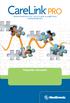 T E R Á P I A I R Á N Y Í T Ó S Z O F T V E R D I A B É T E S Z KEZELÉSÉHEZ Telepítési útmutató 2010, Medtronic MiniMed, Inc. Minden jog fenntartva. A Paradigm, a Paradigm Link és a CareLink a Medtronic,
T E R Á P I A I R Á N Y Í T Ó S Z O F T V E R D I A B É T E S Z KEZELÉSÉHEZ Telepítési útmutató 2010, Medtronic MiniMed, Inc. Minden jog fenntartva. A Paradigm, a Paradigm Link és a CareLink a Medtronic,
Külső kártyaeszközök Felhasználói útmutató
 Külső kártyaeszközök Felhasználói útmutató Copyright 2009 Hewlett-Packard Development Company, L.P. Az SD embléma az embléma tulajdonosának védjegye. Az itt szereplő információ előzetes értesítés nélkül
Külső kártyaeszközök Felhasználói útmutató Copyright 2009 Hewlett-Packard Development Company, L.P. Az SD embléma az embléma tulajdonosának védjegye. Az itt szereplő információ előzetes értesítés nélkül
Sharpdesk Információs útmutató
 Sharpdesk Információs útmutató Tartsa meg ezt a kézikönyvet, mivel nagyon fontos információkat tartalmaz. Sharpdesk sorozatszámok Ez a termék csak a licencekkel megegyező számú számítógépre telepíthető.
Sharpdesk Információs útmutató Tartsa meg ezt a kézikönyvet, mivel nagyon fontos információkat tartalmaz. Sharpdesk sorozatszámok Ez a termék csak a licencekkel megegyező számú számítógépre telepíthető.
3Sz-s Kft. Tisztelt Felhasználó!
 3Sz-s Kft. 1158 Budapest, Jánoshida utca 15. Tel: (06-1) 416-1835 / Fax: (06-1) 419-9914 E-mail: zk@3szs. hu / Web: http://www. 3szs. hu Tisztelt Felhasználó! Köszönjük, hogy telepíti az AUTODATA 2007
3Sz-s Kft. 1158 Budapest, Jánoshida utca 15. Tel: (06-1) 416-1835 / Fax: (06-1) 419-9914 E-mail: zk@3szs. hu / Web: http://www. 3szs. hu Tisztelt Felhasználó! Köszönjük, hogy telepíti az AUTODATA 2007
A fényképezőgép-firmware frissítése
 A fényképezőgép-firmware frissítése Köszönjük, hogy a Nikon termékét választotta! A jelen útmutató a firmware-frissítés elvégzését ismerteti. Ha nem biztos benne, hogy sikeresen végre tudja hajtani a frissítést,
A fényképezőgép-firmware frissítése Köszönjük, hogy a Nikon termékét választotta! A jelen útmutató a firmware-frissítés elvégzését ismerteti. Ha nem biztos benne, hogy sikeresen végre tudja hajtani a frissítést,
A P-touch Transfer Manager használata
 A P-touch Transfer Manager használata Verzió 0 HUN Bevezetés Fontos megjegyzés A dokumentum tartalma és a termék műszaki adatai értesítés nélkül módosulhatnak. A Brother fenntartja a jogot, hogy értesítés
A P-touch Transfer Manager használata Verzió 0 HUN Bevezetés Fontos megjegyzés A dokumentum tartalma és a termék műszaki adatai értesítés nélkül módosulhatnak. A Brother fenntartja a jogot, hogy értesítés
National Instruments NI LabVIEW gyakorlati szeminárium: Szoftver telepítési segédlet
 National Instruments NI LabVIEW gyakorlati szeminárium: Szoftver telepítési segédlet 1 NI LabVIEW gyakorlati szeminárium Szoftver telepítési segédlet Tartalom 1. opció: Letöltés és telepítés az ni.com
National Instruments NI LabVIEW gyakorlati szeminárium: Szoftver telepítési segédlet 1 NI LabVIEW gyakorlati szeminárium Szoftver telepítési segédlet Tartalom 1. opció: Letöltés és telepítés az ni.com
Felhasználói útmutató Mac rendszerhez
 Felhasználói útmutató Mac rendszerhez Tartalom Első lépések... 1 A Mac Reformatting Tool (Újraformázó eszköz) használata... 1 A FreeAgent szoftver telepítése... 4 Meghajtók biztonságos eltávolítása...
Felhasználói útmutató Mac rendszerhez Tartalom Első lépések... 1 A Mac Reformatting Tool (Újraformázó eszköz) használata... 1 A FreeAgent szoftver telepítése... 4 Meghajtók biztonságos eltávolítása...
A Windows 7 operációs rendszerrel kompatibilis DS150E felhasználói útmutatója. Dangerfield,február 2010 V1.0 Delphi PSS
 A Windows 7 operációs rendszerrel kompatibilis DS150E felhasználói útmutatója Dangerfield,február 2010 V1.0 Delphi PSS 1 TARTALOM Főalkatrészek. 3 Telepítési útmutató...5 A Bluetooth telepítése....17 A
A Windows 7 operációs rendszerrel kompatibilis DS150E felhasználói útmutatója Dangerfield,február 2010 V1.0 Delphi PSS 1 TARTALOM Főalkatrészek. 3 Telepítési útmutató...5 A Bluetooth telepítése....17 A
A digitális SLR fényképezőgép-firmware frissítése
 A digitális SLR fényképezőgép-firmware frissítése Köszönjük, hogy a Nikon termékét választotta! A jelen útmutató a firmware-frissítés elvégzését ismerteti. Ha nem biztos benne, hogy sikeresen végre tudja
A digitális SLR fényképezőgép-firmware frissítése Köszönjük, hogy a Nikon termékét választotta! A jelen útmutató a firmware-frissítés elvégzését ismerteti. Ha nem biztos benne, hogy sikeresen végre tudja
Az Ön kézikönyve SHARP MX-M260 http://hu.yourpdfguides.com/dref/3944140
 Elolvashatja az ajánlásokat a felhasználói kézikönyv, a műszaki vezető, illetve a telepítési útmutató SHARP MX-M260. Megtalálja a választ minden kérdésre az SHARP MX-M260 a felhasználói kézikönyv (információk,
Elolvashatja az ajánlásokat a felhasználói kézikönyv, a műszaki vezető, illetve a telepítési útmutató SHARP MX-M260. Megtalálja a választ minden kérdésre az SHARP MX-M260 a felhasználói kézikönyv (információk,
Az Ön kézikönyve SAMSUNG CLP-770ND
 Elolvashatja az ajánlásokat a felhasználói kézikönyv, a műszaki vezető, illetve a telepítési útmutató. Megtalálja a választ minden kérdésre az a felhasználói kézikönyv (információk, leírások, biztonsági
Elolvashatja az ajánlásokat a felhasználói kézikönyv, a műszaki vezető, illetve a telepítési útmutató. Megtalálja a választ minden kérdésre az a felhasználói kézikönyv (információk, leírások, biztonsági
Merevlemez üzembe helyezése, particionálása
 Merevlemez üzembe helyezése, particionálása (gyakorlati) A meghajtók és partíciók fogalma A meghajtó egy fizikai tárolóeszközt, például a merevlemez-meghajtó vagy a cserélhető USB-meghajtó. A partíció
Merevlemez üzembe helyezése, particionálása (gyakorlati) A meghajtók és partíciók fogalma A meghajtó egy fizikai tárolóeszközt, például a merevlemez-meghajtó vagy a cserélhető USB-meghajtó. A partíció
SZOFTVER TELEPÍTÉSI ÚTMUTATÓ
 SZOFTVER TELEPÍTÉSI ÚTMUTATÓ DIGITÁLIS TÖBBFUNKCIÓS RENDSZER BEVEZETÉS TELEPÍTÉS ELŐTT A NYOMTATÓ ILLESZTŐPROGRAM TELEPÍTÉSE CSATLAKOZTATÁS A SZÁMÍTÓGÉPHEZ A NYOMTATÓ BEÁLLÍTÁSA AZ ONLINE KÉZIKÖNYV HASZNÁLATA
SZOFTVER TELEPÍTÉSI ÚTMUTATÓ DIGITÁLIS TÖBBFUNKCIÓS RENDSZER BEVEZETÉS TELEPÍTÉS ELŐTT A NYOMTATÓ ILLESZTŐPROGRAM TELEPÍTÉSE CSATLAKOZTATÁS A SZÁMÍTÓGÉPHEZ A NYOMTATÓ BEÁLLÍTÁSA AZ ONLINE KÉZIKÖNYV HASZNÁLATA
Szoftvertelepítési útmutató NPD4758-00 HU
 Szoftvertelepítési útmutató NPD4758-00 HU Szoftvertelepítés Megjegyzés az USB-csatlakozáshoz: Ne csatlakoztassa az USB-kábelt, amíg nem kap rá utasítást. Ha megjelenik ez a képernyő, kattintson a Cancel(Mégse)
Szoftvertelepítési útmutató NPD4758-00 HU Szoftvertelepítés Megjegyzés az USB-csatlakozáshoz: Ne csatlakoztassa az USB-kábelt, amíg nem kap rá utasítást. Ha megjelenik ez a képernyő, kattintson a Cancel(Mégse)
Kézikönyv HSM_FS_M_HU_v_.indd 2 HSM_FS_M_HU_v_.indd 2 2/16/11 10:13 PM 2/16/11 10:13 PM
 HSM_FS_M_HU_v_.indd 1 Kézikönyv HSM_FS_M_HU_v_.indd 2 Rendszerkövetelmények Microsoft Windows Vista / XP SP3 1,5 GHz Intel Pentium 4 osztály, vagy hasonló AMD Athlon processzor 512 MB RAM 3 GB szabad merevlemez-terület
HSM_FS_M_HU_v_.indd 1 Kézikönyv HSM_FS_M_HU_v_.indd 2 Rendszerkövetelmények Microsoft Windows Vista / XP SP3 1,5 GHz Intel Pentium 4 osztály, vagy hasonló AMD Athlon processzor 512 MB RAM 3 GB szabad merevlemez-terület
